注意: 本文已完成其工作,随后将不再使用。 为防止出现“找不到页面”问题,我们将删除已知无效的链接。 如果创建了指向此页面的链接,请删除这些链接,以便与我们一起为用户提供通畅的 Web 连接。
如果同事将文档存储在您的组织的 SharePoint 库中,则可以使用 Word 网页版 查看它们,而无需启动 Word。 查找你感兴趣的文本。 您甚至可以从文档中复制和粘贴。
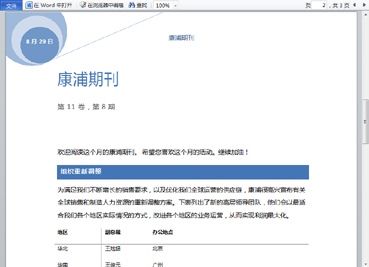
转到 SharePoint 网站上的文档库,然后单击与 Word 文档相关联的链接。
文档在 "阅读" 视图中打开。
从任意位置添加最后一个段落
报告即将完成;它保存在你的团队的 SharePoint 库中。 您希望在回家之前完成它,以便您在浏览器中快速打开它并键入最后两个段落。
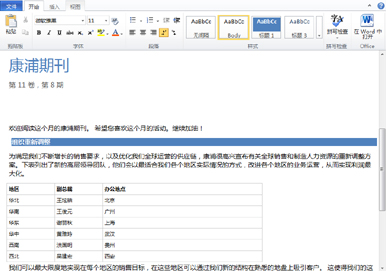
-
转到 SharePoint 网站上的文档库,然后单击与 Word 文档相关联的链接。
-
单击 "在浏览器中编辑"。
Word 网页版 切换到 "编辑" 视图,文档的显示可能会发生变化。 但是,内容不会更改。 -
完成后,单击 "文件" 选项卡,然后单击 "保存"。
如果要对文档进行更改,使其不能在浏览器中执行,请执行以下操作:
-
在 "开始" 选项卡上,单击 "在 Word 中打开"。
-
在 Word 中,保存文档。 它将保存回 SharePoint 网站。
从 Word Web App 中的浏览器打印
您从 " Word 网页版 打印的文档的外观与从 Word 桌面应用程序中打印的文档的外观相同。
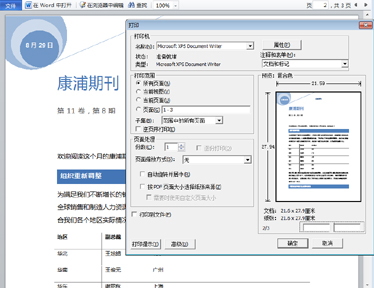
若要打印文档,请单击 "文件" 选项卡,然后单击 "打印"。

注意: 需要 PDF 查看器才能在 Word 网页版 中进行打印。 如果您还没有 PDF 查看器,您可以从 Web 上免费下载一个。
更多信息
有关使用 Word 网页版 的详细信息,请参阅Word Web app 快速了解Word web app 简介。







